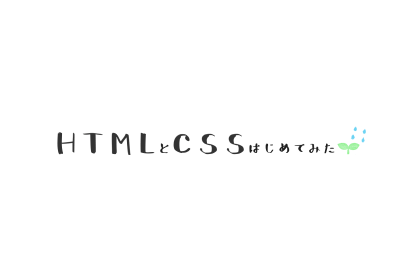dlタグの基本的な役割
dl(Definition List)タグは、用語(dt:Definition Term)とその説明(dd:Definition Description)のペアを持つリストを定義するために使われます。
<dl> は HTML の要素で、説明リストを表します。この要素は、一連の用語(<dt> 要素を使用して指定)と説明(<dd> 要素によって提供)をリスト化したものです。一般的な使用例として、用語集の作成やメタデータ(キーと値のペアのリスト)の表示が挙げられます。
参考:mdn web docs
dlタグの基本的な使い方
dlタグは、用語とその定義を関連付けて表示するための要素です。dlタグは開始タグ <dl> と終了タグ </dl> で囲まれ、その間にdt(用語)とdd(説明)のペアを含みます。
dlタグの基本的な書き方
<dl>
<dt>用語</dt>
<dd>説明</dd>
</dl>dlタグは、用語とその説明を関連付けるために使用されます。例えば、用語集や辞書のエントリ、FAQ(よくある質問)などに利用されます。
説明リストアイテムの作成
dtタグ(Definition Term): 用語を定義します。一般的に太字や斜体などのスタイルが適用されます。
ddタグ(Definition Description): 用語の説明を提供します。dtタグで定義された用語の説明を表示します。
<dl>
<dt>HTML</dt>
<dd>HyperText Markup Languageの略。ウェブページの構造を記述するためのマークアップ言語。</dd>
<dt>CSS</dt>
<dd>Cascading Style Sheetsの略。ウェブページのスタイルやレイアウトを指定するためのスタイルシート言語。</dd>
</dl>このようにdtタグとddタグを組み合わせることで、用語とその説明を視覚的に関連付けることができます。
dlタグの応用例
FAQ(よくある質問)ページ
ウェブサイトのFAQセクションでは、定義リストを使用して質問とその回答を表示します。
<dl>
<dt>質問1</dt>
<dd>回答1</dd>
<dt>質問2</dt>
<dd>回答2</dd>
<!-- 他の質問と回答 -->
</dl>辞書や用語集
ウェブサイトやアプリケーションで用語集や辞書を表示する際にも定義リストが活用されます。
<dl>
<dt>用語1</dt>
<dd>説明1</dd>
<dt>用語2</dt>
<dd>説明2</dd>
<!-- 他の用語と説明 -->
</dl>製品仕様
製品の機能や仕様を一覧表示する場合にも定義リストが有用です。
<dl>
<dt>機能1</dt>
<dd>機能1の説明</dd>
<dt>機能2</dt>
<dd>機能2の説明</dd>
<!-- 他の機能と説明 -->
</dl>定義リストは、さまざまなコンテキストで用語とその説明を視覚的に関連付けるために使用されます。
ulタグとolタグとdlタグ-異なる種類のリスト
olタグ-順序付きリスト (Ordered List)
順序付きリストは、リスト内のアイテムが特定の順序で表示されるリストです。<ol>タグで定義されます。順序付きリストの各アイテムには通常、数字やアルファベットなどの番号が自動的に付けられます。これにより、リスト内のアイテムが順番に表示されます。
<ol>
<li>アイテム1</li>
<li>アイテム2</li>
<li>アイテム3</li>
</ol>例えば、手順や手続きを説明するリストなどが挙げられます。
dlタグ-定義リスト (Description List)
定義リストは、用語とその定義をペアにしたリストです。<dl>タグで定義され、各用語とその定義は<dt>(用語)と<dd>(定義)タグで囲まれます。
<dl>
<dt>用語1</dt>
<dd>定義1</dd>
<dt>用語2</dt>
<dd>定義2</dd>
<dt>用語3</dt>
<dd>定義3</dd>
</dl>定義リストは、用語とそれに関連する説明をまとめて表示する場合に使用されます。例えば、用語集や語彙の説明などが挙げられます。
ulタグ-順序なしリスト(Unordered List)
順序なしリストは、ulタグ(unordered list)を使用して作成されます。リスト内の各項目が順序に関連していない場合に使用されます。
<ul>
<li>りんご</li>
<li>バナナ</li>
<li>オレンジ</li>
</ul>順序付きリストや定義リストは、ulタグと組み合わせて情報を整理したり、異なるコンテンツタイプを表示する際に使用されます。
dlタグのスタイリング
CSSを使用したスタイリング
定義リスト(<dl>)、用語(<dt>)、および説明(<dd>)に対するスタイリングは、ウェブサイトやアプリケーションのデザインに一貫性をもたらすために重要です。以下に、これらの要素に適用できる一般的なスタイリング方法を示します。
定義リスト全体のスタイル
dl {
margin-bottom: 20px;
}
/* 用語(dt)と説明(dd)の間の余白 */
dt, dd {
margin-bottom: 10px;
}用語のスタイル
リストアイテムのマーカーやインデントを変更することもできます。
/* 用語のフォントサイズや色を変更 */
dt {
font-weight: bold;
color: #333;
}
/* 用語のマージンやパディングを調整 */
dt {
margin-bottom: 5px;
padding: 5px;
}説明のスタイル
/* 説明のフォントサイズや色を変更 */
dd {
color: #666;
}
/* 説明のマージンやパディングを調整 */
dd {
margin-left: 20px; /* 用語に対してインデントをつける */
}デザインの一貫性を保つためのポイント
- カラーパレットの一貫性: 用語と説明のテキストカラー、背景色、ボーダーカラーなど、使用するカラーパレットを統一します。
- フォントとフォントサイズ: 用語と説明のフォントとフォントサイズを統一し、読みやすさを確保します。
- 余白とパディングの統一: 用語と説明の間や、各項目の周囲の余白やパディングを一貫させます。
- ボーダーや背景: 必要に応じて、用語と説明の背景色やボーダースタイルを統一し、要素間の区別を明確にします。
- レスポンシブデザインへの対応: レスポンシブデザインを考慮し、異なるデバイスや画面サイズでの表示を確認します。
これらのポイントを考慮することで、定義リストの要素が一貫したデザインを持ち、読みやすく、使いやすいウェブページを実現できます。
リストのアクセシビリティへの配慮
スクリーンリーダーへの対応
定義リスト(<dl>)をスクリーンリーダーで適切に読み上げさせるには、適切なマークアップとセマンティクスが重要です。下はその例です。
用語(<dt>)と説明(<dd>)の関連付け
<dl>
<dt>用語</dt>
<dd>説明</dd>
</dl>用語と説明の関連付けを明確にする
<dl>
<dt id="term1">用語1</dt>
<dd aria-labelledby="term1">説明1</dd>
</dl>dlタグに適切なラベルを付ける
<dl aria-labelledby="definition-list-label">
<dt>用語1</dt>
<dd>説明1</dd>
</dl>- アクセシビリティ
障害を持つ人や高齢者、一時的な制約を持つ人など、さまざまな能力や状況を考慮したデザインや技術の提供を意味します。 - スクリーンリーダー
コンピューター上のテキストや要素を音声やブライル(点字)、または拡大表示などの形式でユーザーに読み上げることができる、コンピューターを使用する際に利用するソフトウェアです。
ARIA属性の活用
ARIA(Accessible Rich Internet Applications)属性を使用すると、スクリーンリーダーやその他の支援技術を使用するユーザーに対して、ウェブサイトのアクセシビリティを向上させることができます。以下は、dlタグでのARIA属性の活用方法の例です。
role属性の使用
<dl role="list">
<dt role="listitem">用語1</dt>
<dd role="listitem">説明1</dd>
</dl>aria-label属性の使用
<dl aria-label="用語と説明">
<dt>用語1</dt>
<dd>説明1</dd>
</dl>aria-describedby属性の使用
<dl>
<dt id="term1">用語1</dt>
<dd aria-describedby="term1">説明1</dd>
</dl>ARIA属性を使用することで、スクリーンリーダーやその他の支援技術がdlタグのセマンティクスを正しく解釈し、ユーザーに適切な情報を提供できるようになります。
SEO対策とdlタグ
キーワードの適切な使用
定義リスト(<dl>)内でキーワードを適切に使用することで、ウェブページのSEO向上に貢献します。以下はキーワードの適切な使用のベストプラクティスです。
- 用語(<dt>)にキーワードを含める: 用語部分に重要なキーワードを含めることで、検索エンジンがコンテンツの意味を理解しやすくなります。
<dl>
<dt>重要キーワード</dt>
<dd>キーワードに関する説明</dd>
</dl>- 説明(<dd>)にキーワードを含める: 説明部分にもキーワードを自然に組み込むことで、コンテンツの関連性が強調されます。
<dl>
<dt>用語</dt>
<dd>重要キーワードに関する説明</dd>
</dl>内部リンクの設置
ウェブサイト全体の内部リンク構造を改善するために、定義リスト(<dl>)を活用することができます。内部リンクは、ユーザーがサイト内で情報を見つけやすくし、検索エンジンがサイトのコンテンツをより効果的にクロールするのに役立ちます。
- 関連ページへのリンク
定義リストの説明部分に他のページへのリンクを設置することで、関連するコンテンツにユーザーを誘導することができます。
<dl>
<dt>用語</dt>
<dd><a href="関連ページのURL">関連ページのタイトル</a></dd>
</dl>- ナビゲーションメニューへの組み込み
定義リストを使用してサイトのナビゲーションメニューを作成することで、ユーザーがサイト内を効果的に移動できるようになります。
<dl>
<dt>ナビゲーション</dt>
<dd>
<ul>
<li><a href="ホームページのURL">ホーム</a></li>
<li><a href="製品ページのURL">製品</a></li>
<li><a href="お問い合わせページのURL">お問い合わせ</a></li>
</ul>
</dd>
</dl>定義リストを適切に活用することで、ウェブサイトの内部リンク構造を改善し、SEOに貢献することができます。
実践的な例
商品カテゴリーのリスト
ウェブサイトの商品カテゴリーを定義リスト(<dl>)を使用してリスト化する例です。
<dl>
<dt>カテゴリー1</dt>
<dd>カテゴリー1の説明</dd>
<dt>カテゴリー2</dt>
<dd>カテゴリー2の説明</dd>
<dt>カテゴリー3</dt>
<dd>カテゴリー3の説明</dd>
</dl>上記の例では、各カテゴリーの名称と説明を定義リストの項目として記述しています。ユーザーは各カテゴリーの詳細を調べることができます。
FAQページの作成
FAQページでの質問と回答を定義リスト(<dl>)を使用して作成する方法を以下に示します。
<dl>
<dt>よくある質問1</dt>
<dd>質問1に対する回答</dd>
<dt>よくある質問2</dt>
<dd>質問2に対する回答</dd>
<dt>よくある質問3</dt>
<dd>質問3に対する回答</dd>
</dl>FAQページでは、各質問とそれに対する回答を定義リストの項目として表示します。ユーザーは簡単に質問と回答を見つけることができます。
これらの実践的な例は、dlタグを使ってウェブサイトのカテゴリーやFAQページなどのコンテンツを整理する際の手助けとなるでしょう。
dlタグのまとめ
この記事では、dlタグの基本的な使い方と役割について詳しく見てきました。dlタグは定義リストを定義するために使用され、用語とその定義をペアとして表示するのに適しています。
正しく使用されたdlタグは、ウェブページの構造をより明確にし、ユーザーにとって情報の理解を容易にします。また、適切な使用によりSEOにもポジティブな影響を与えることができます。
定義リストを適切に活用することで、ウェブサイトのコンテンツがよりアクセスしやすくなり、検索エンジンでのランキング向上にも寄与します。リストの項目はキーワードを含めることができ、内部リンクの構造を改善するのにも役立ちます。
適切にマークアップして情報を正確に読み取ってもらいましょう。